Ryzenでエコモード・オーバークロックを楽しもうとしてもBIOSで設定が見当たりません。
実は、Ryzenのエコモード・オーバークロックは、Ryzen Masterというアプリケーションで実施します。
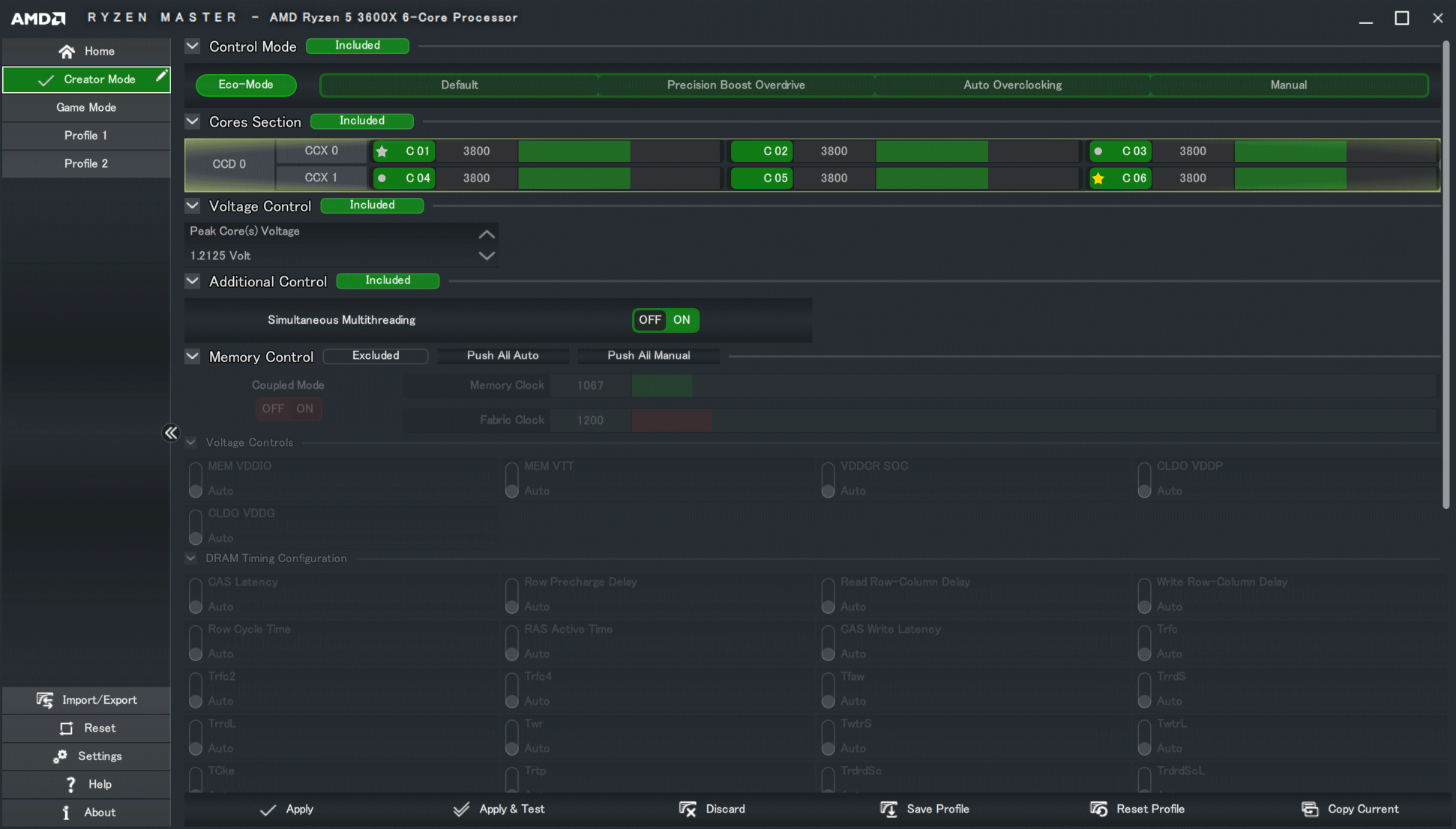
※メモリのオーバークロックは、BIOSで実施してください。
『Ryzen 第3世代に最適なメモリは3600MHz CL16』に記載しました。
Ryzen Masterのインストール方法
『AMD Ryzen™ Master Utility for Overclocking Control | AMD』にアクセスします。
「DOWNLOAD NOW」をクリックしてダウンロードしてインストールしてください。
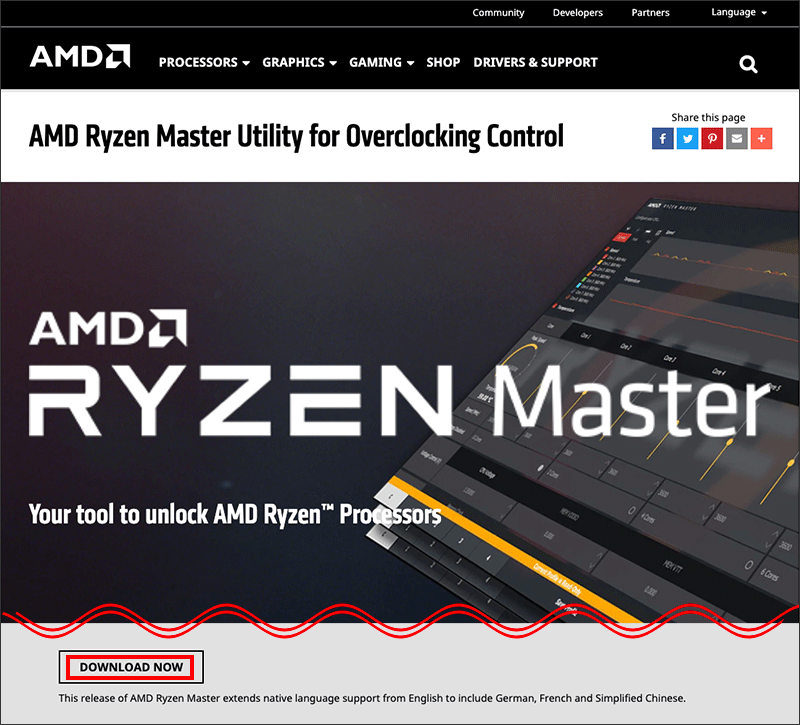
初期の画面はモニターのみ設定はできません。
設定は、以下のHomeより下の4つで行います。
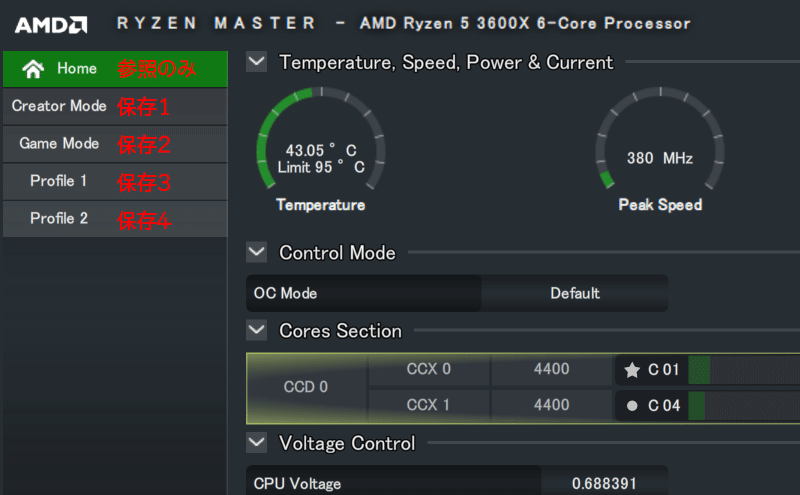
「Eco Mode」は、TPPを95W以上は65Wに変更し、65Wは、45Wに変更します。
AMDによると、Ryzen 9 3950Xの場合は、65Wエコモードで、パフォーマンスは77%になります。消費電力が44%削減され、7度下げることができるとのことです。
「Precision Boost Overdrive」は、第2世代Ryzenに話題になった機能で、さらなる底上げをして、より高速を目指すものです。
- PPT
- TDC
- EDC
「Auto Overclocking」は、以下の4つ指定できます。
- Boost Overdrive CPU
- PPT
- TDC
- EDC
なんの値を設定すれば良いかはデフォルトの値が参考になります。CPUによって異なるのでメモってください。
- PPT 128W
- TDC 80A
- EDC 125A
PPT Limitは、電力[W]単位の設定値となっており、Precision Boost Overdriveの有効時にCPU全体が消費可能な電力を指定します。
TDC Limitは、電流[A]単位の設定値となっております。別途調べます。定格では80Aです。
EDC Limit 定格では125Aです。別途調べます。
設定をしたら「Apply」かストレステストもする「Applay & Test」を選びます。
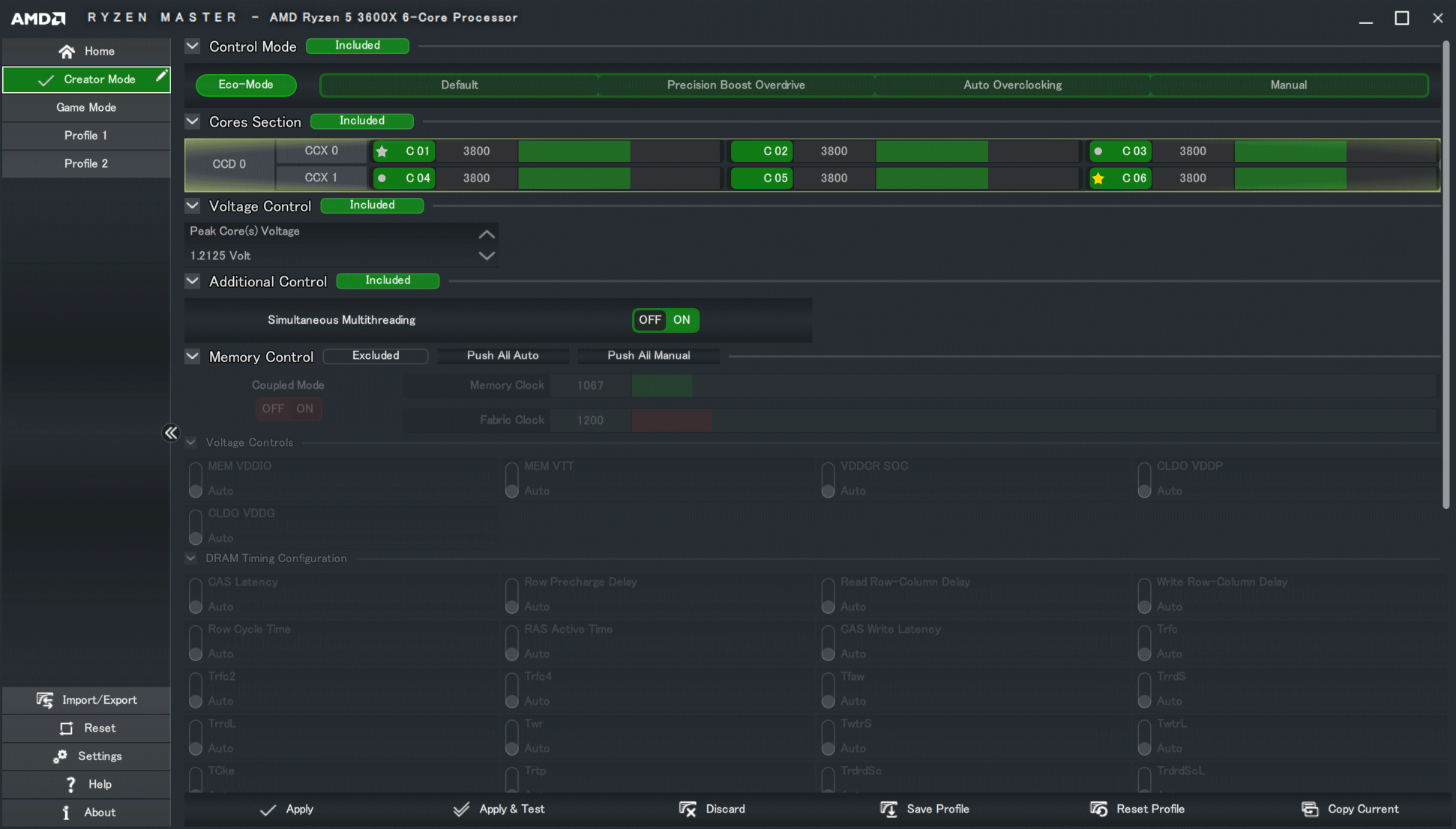
ECOモードが表示されない場合の対処方法
私もですが、以下のように「Eco Mode」 が表示されませんでした。
Ryzen MasterでEco-Modeオプションが表示されない場合は、PBO(Precision Boost Overdrive)がBIOSでAutoになっている可能性があります。
私の場合は、BIOSを最新にしたら改善しました
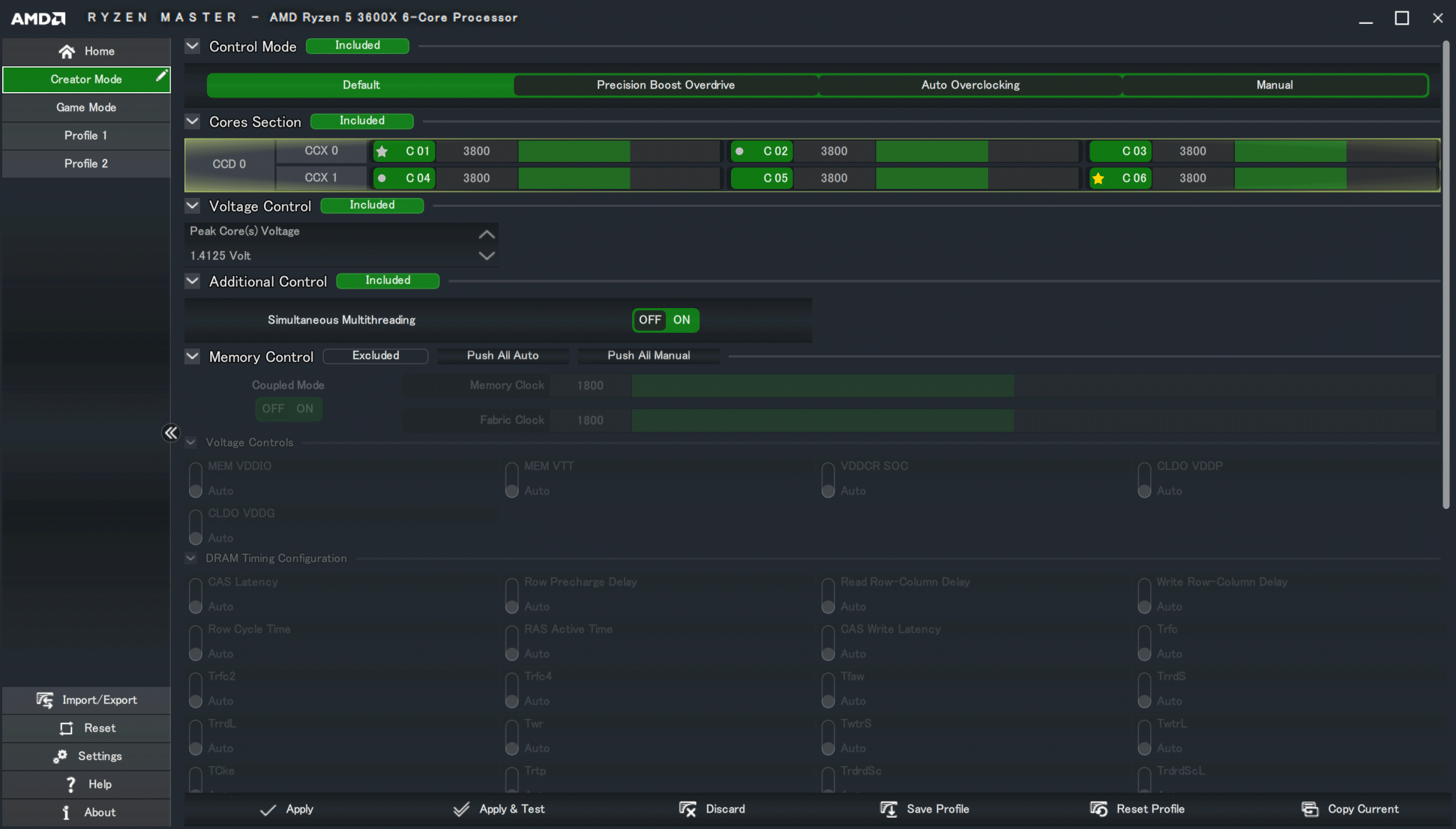
対処方法
BIOSを起動して
オーバークロックオプションのPBO(Precision Boost Overdrive)オプションを探します。
通常、デフォルトで自動に設定されます。それをEnabledに切り替えます。
変更を保存し、コンピューターを再起動します。
これを実行すると、Ryzen Masterにエコモードが表示されます。
改善しない場合は、Ryzen Masterのアンインストール・インストールをしてください。
それでも駄目な場合は、BIOSを最新のバージョンにしてください。
以上で私は改善しました。
まとめ:エコーモードとオーバークロックは、BIOSと Ryzen Masterでする
オーバークロックは、初期値なら何も考えなくて出来るので簡単ですが、自分の意志でコントロールすると難しいと感じました。
冷却性能にも依存する部分なので、ゆっくり調べたいです。
マイクロソフト認定トレーナー。『自己紹介』

